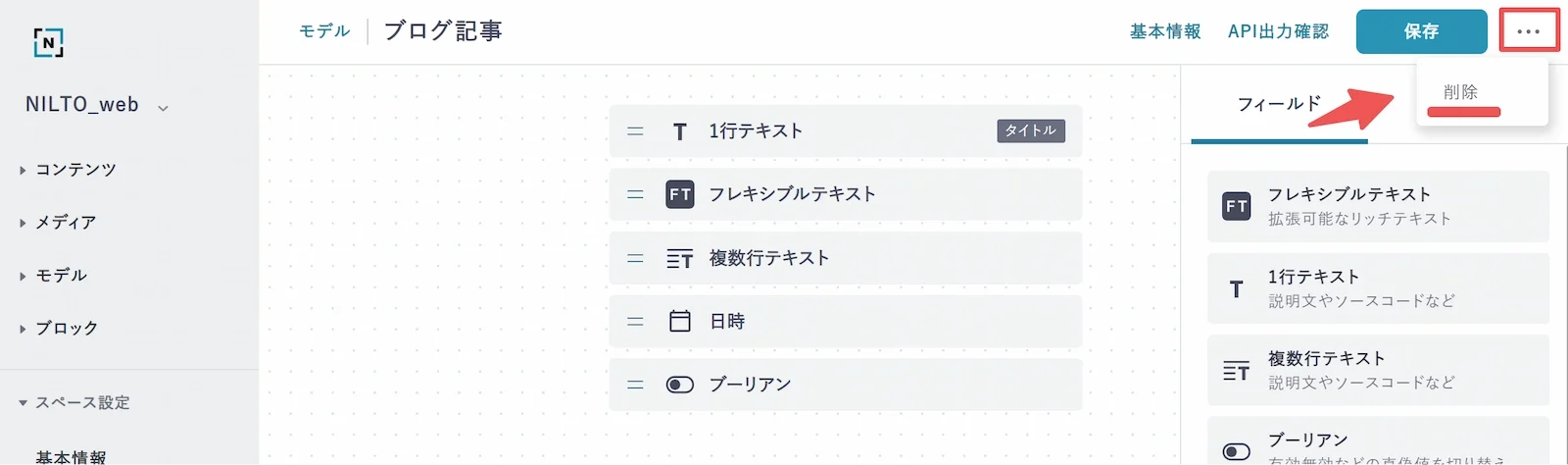モデル
モデルの作成
モデル管理画面の画面中央の[+モデルを新規作成]もしくは右上の[+モデル作成]から作成をします。
またサイドバーの[+]からも作成が可能です。
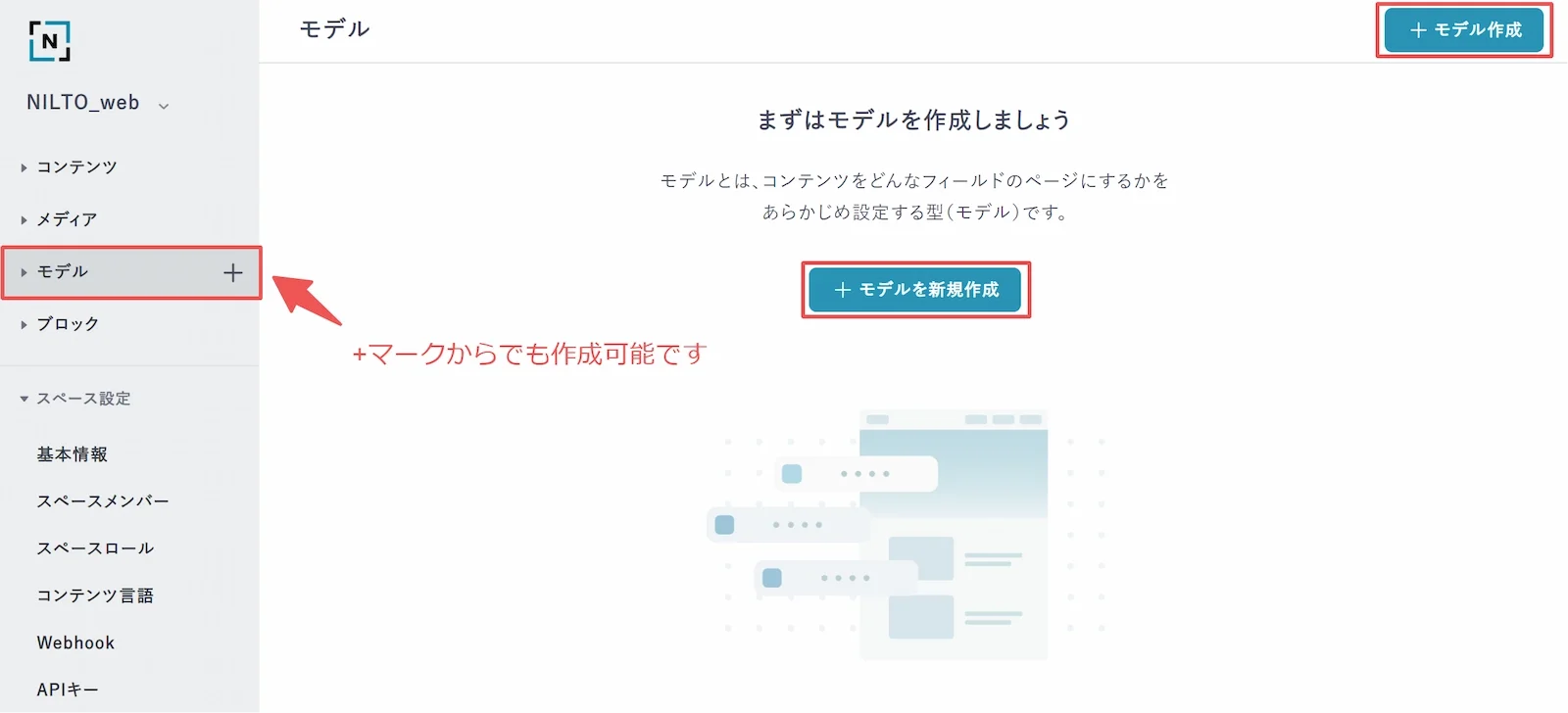
その際にモデル名、モデルLUIDの入力が必要になります。
モデルLUIDとは、APIでモデルを表す識別子です。
モデルのLUIDはスペース内でユニークである必要があります。
LUID設定が可能な条件は下記になります。
ただし先頭に使える文字は英小文字と数字のみです。
- 英小文字
- 数字
- アンダースコア
モデルの基本情報からモデル名、モデルLUIDの再設定が可能です。
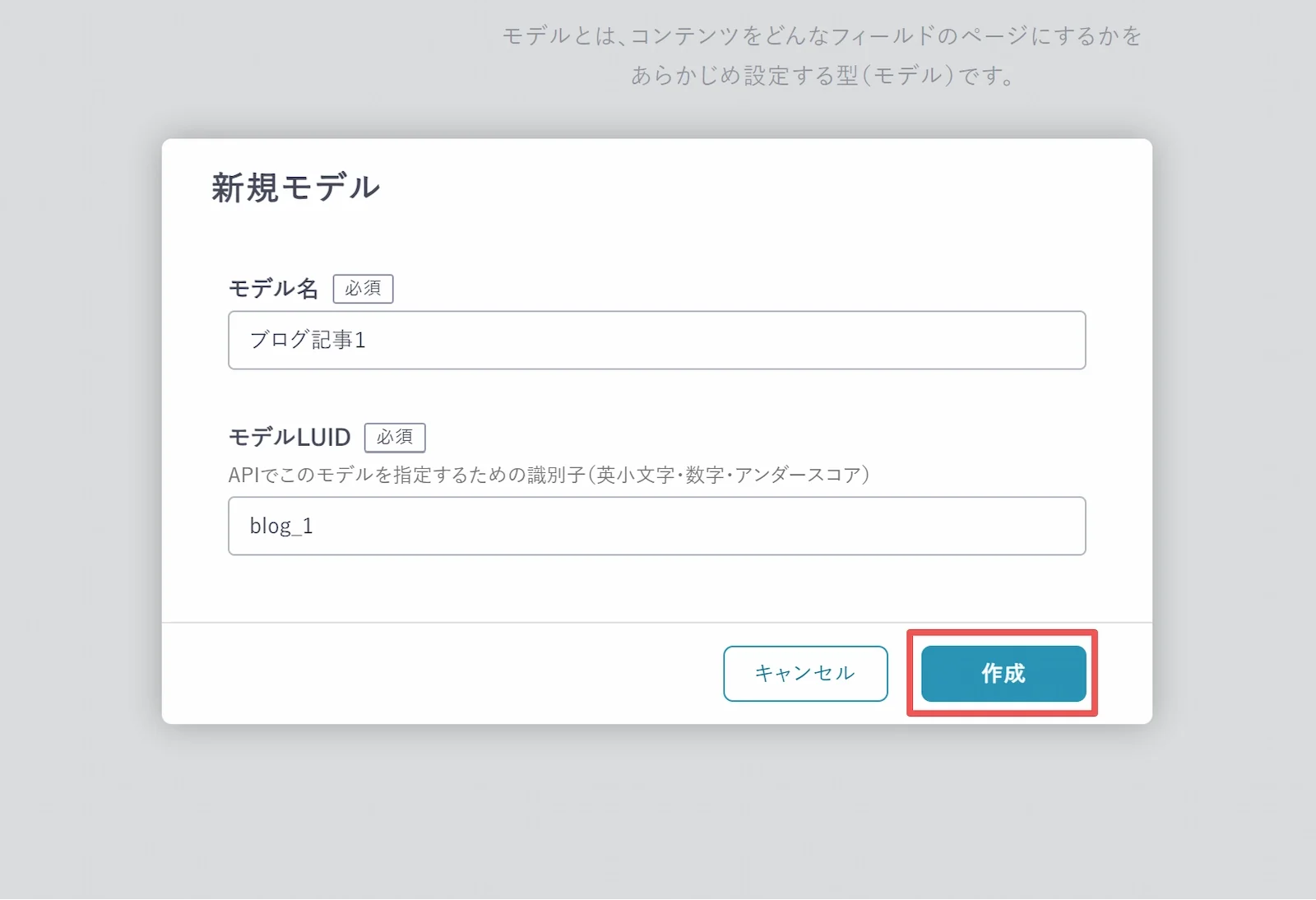
フィールドの追加・編集・削除
フィールドの追加
フィールドやフィールドセットを追加する方法は画面右側のフィールド・フィールドセットエリアの中から挿入したいフィールドをドラッグして画面中央にドロップすることで追加できます。
一番上に配置したフィールドがコンテンツのタイトルになります。
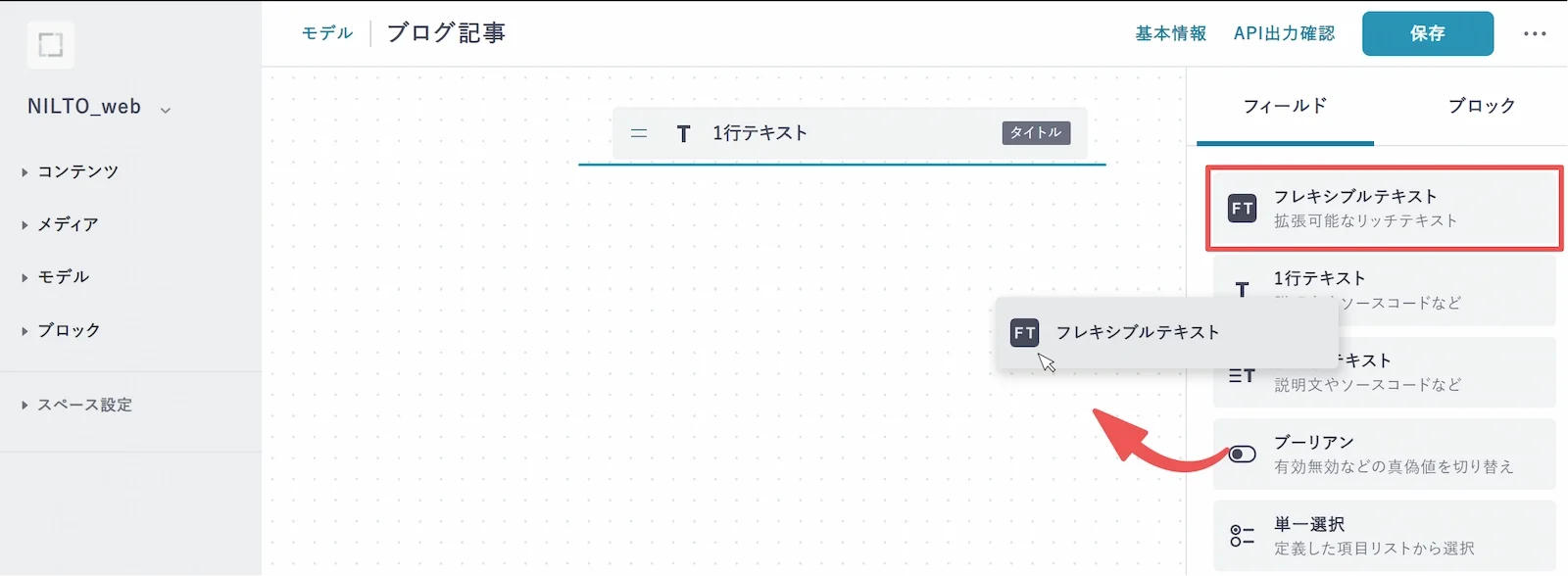
フィールドの並べ替え
配置を変更したい場合は、挿入したフィールドの左端の「=」をドラッグして上下に移動させることができます。
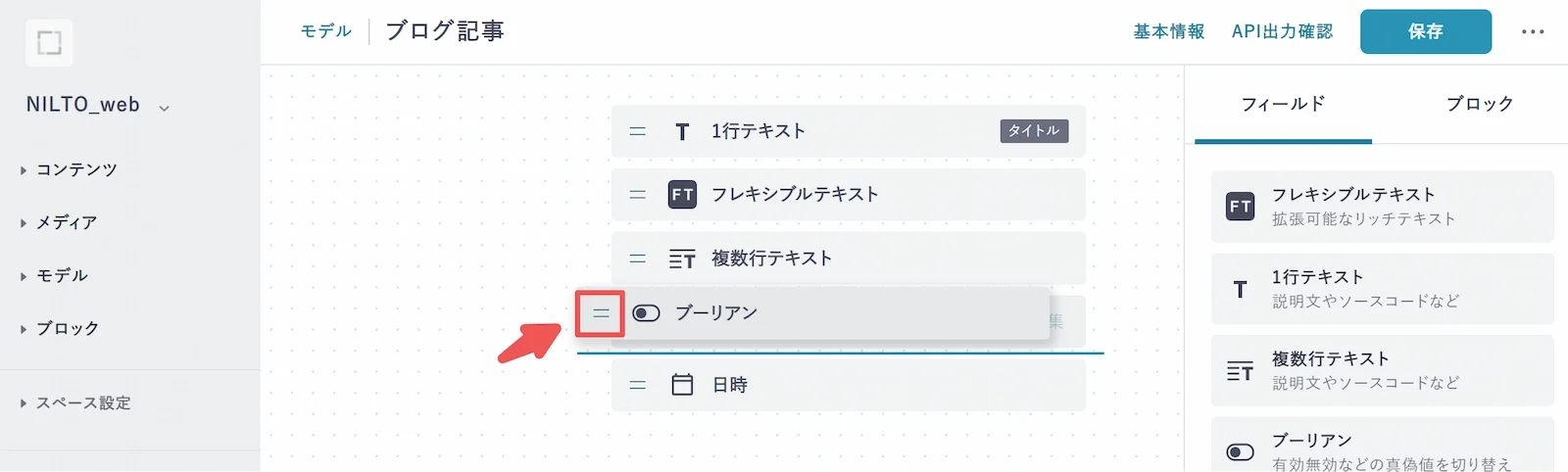
フィールドの編集
フィールドの内容を編集する場合は、対象のフィールドをクリックすると右側に詳細ペインが出てきます。そちらから編集を行ってください。
フィールドLUID(Locally Unique Identifier)は、APIでフィールドを表す識別子です。フィールドのLUIDはモデル内でユニークである必要があります。
LUIDが入力可能な条件は下記になります。
ただし先頭に使える文字は英小文字と数字のみです。
- 英小文字
- 数字
- アンダースコア
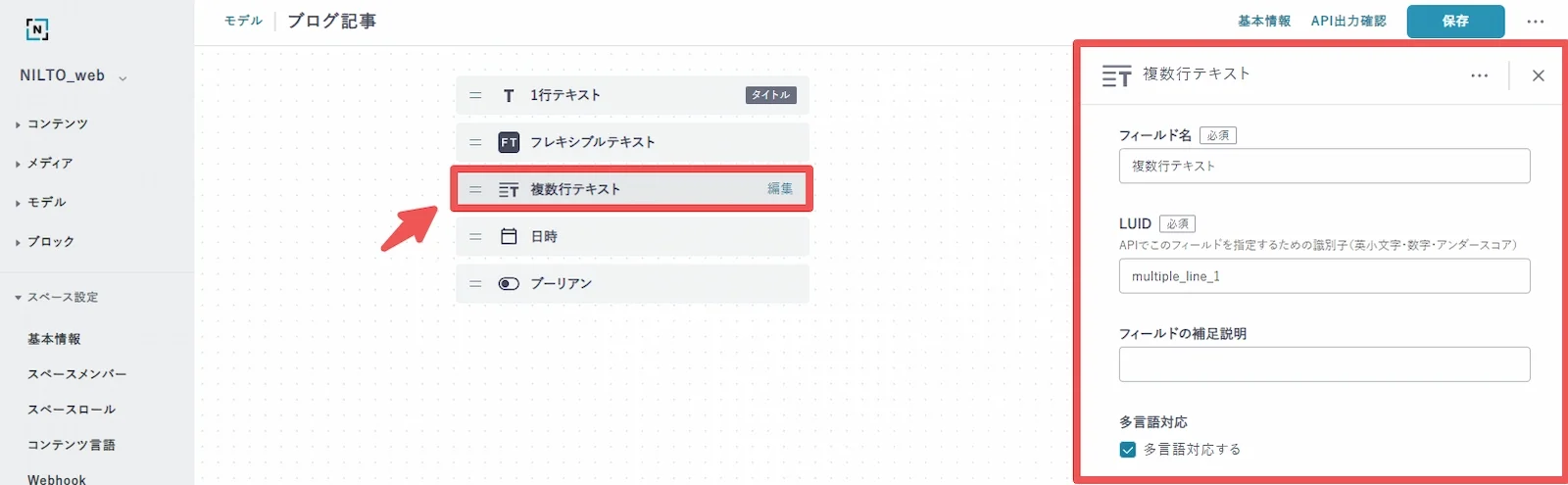
フィールドの削除
フィールドを削除する方法は、対象のフィールドを右クリックして「削除」を選択してください。
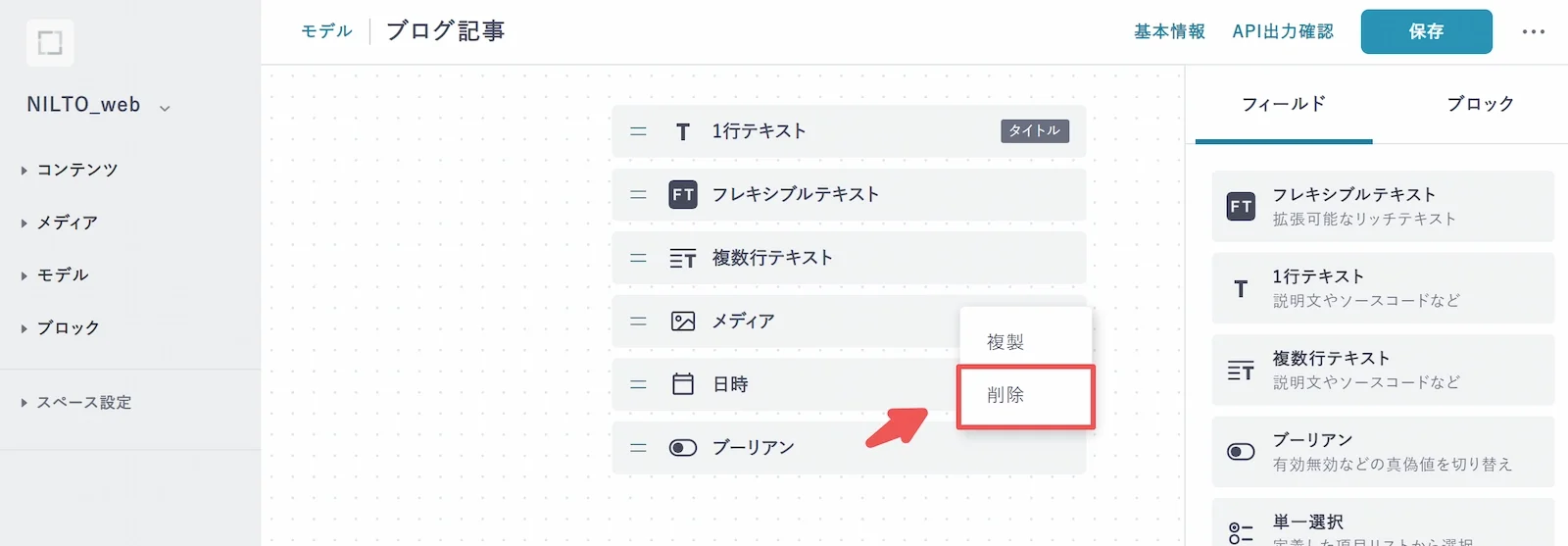
もしくはフィールド詳細ページの右端にある「・・・」をクリックすると削除の項目があります。
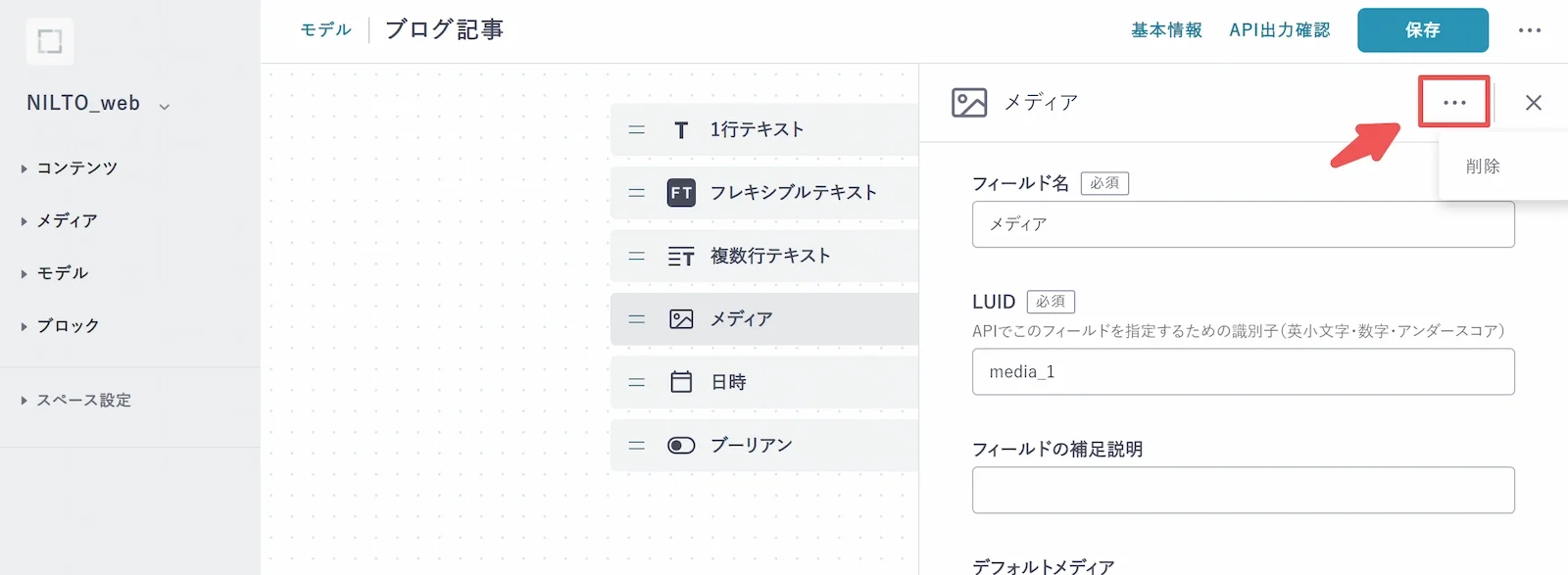
モデル基本設定
モデル編集画面の「基本設定」から参照できます。
基本情報からは以下の項目を設定することができます。
- モデル名
- モデルLUID
- このモデルをサブスペースに表示 ON/OFF
- プレビューURL
- 公開URL
プレビューURLと公開URLでは、対象コンテンツの情報を取り込めるプレースホルダーが利用可能です。
詳細はドキュメントを参照してください。
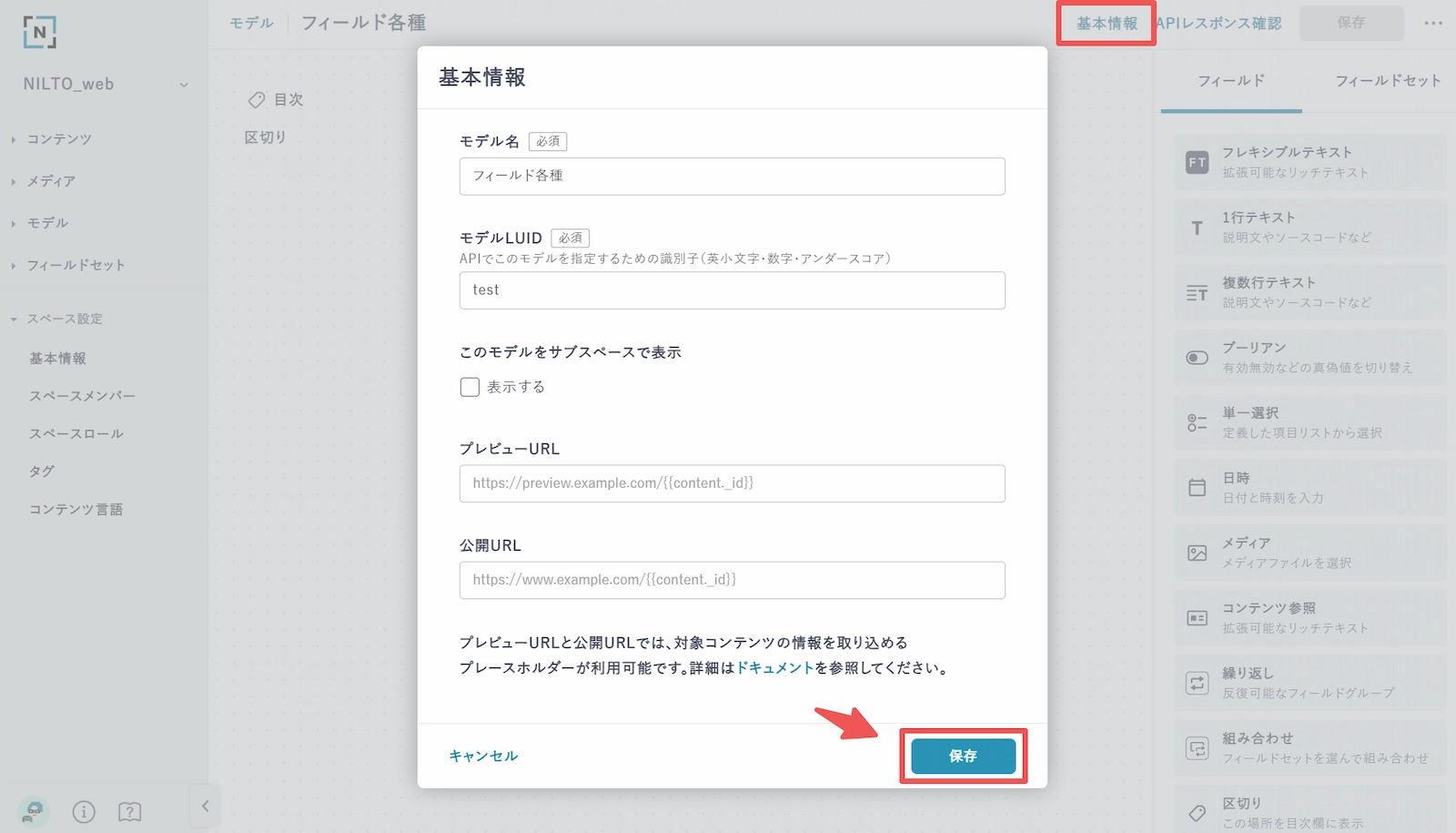
APIレスポンス確認方法
モデル編集画面の「APIレスポンス確認」から参照できます。
表示されたダイアログでは、以下のことが可能です。
- APIキー
- 赤枠内のAPIキーを変更することで取得するレスポンスを切り替えれます。設定後、画面中央の[実行]を押すことでレスポンス内容を確認できます。
- 言語
- スペース内で設定しているメイン言語・サブ言語のどちらのレスポンスを受け取るか切り替えれます。
- モデルLUID
- モデルLUIDを確認できます。右端にクリップボードにコピーすることができるショートカットが用意されています。
- リクエスト
- リクエストURLを確認できます。右端にクリップボードにコピーすることができるショートカットが用意されています。
- 実行
- 設定された「APIキー」、「言語」のAPIリクエストを表示できます。
APIの詳細はAPIリファレンスを参照してください。
モデルの削除
モデルを削除する方法は、モデル一覧から消したい対象モデルを右クリックから「削除」、もしくは右端にある「・・・」から削除が可能です。
ただし、モデルにはアーカイブがありません。復元ができないため、注意して実施してください。
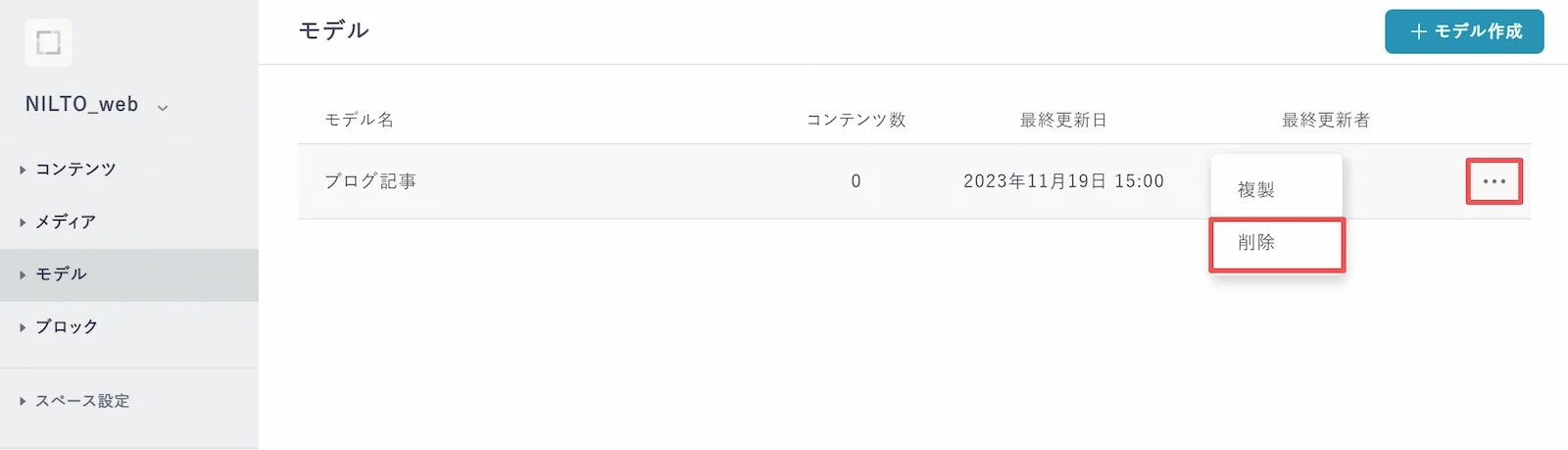
またモデル編集画面右上の「・・・」からも「削除」をすることができます。